装机吧软件如何重装系统win10的教程
- 分类:Win10 教程 回答于: 2021年10月30日 09:54:00
最新Windows10系统融合了win7和win8.1系统的精华,吸引了不少用户升级,不过很多用户却不懂得如何升级或者安装,下面来看看装机吧软件如何重装系统win10的教程。
工具/原料:
系统版本:windows10系统
品牌型号:惠普星14
软件版本:装机吧一键重装系统1940
方法/步骤:
借助装机吧工具在线给win10系统重装:
1.首先打开桌面上的装机吧一键重装系统软件,进入到页面后选择需要重装的win10系统,点击“安装此系统”。
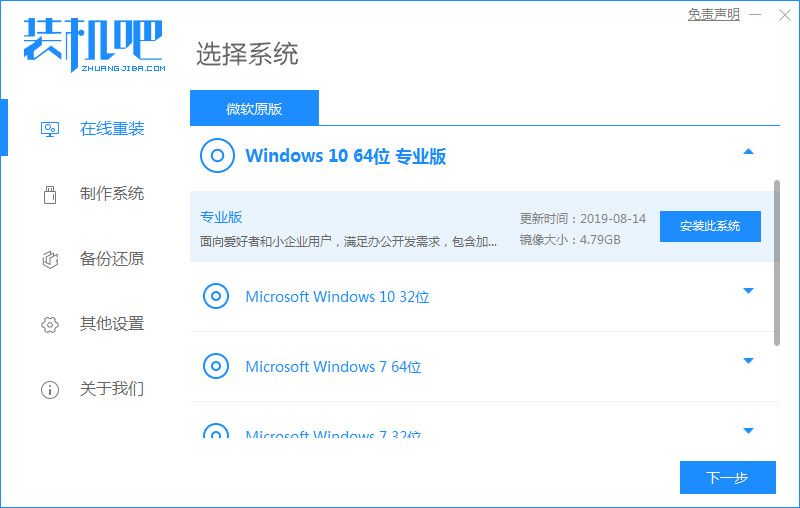
2.在此页面勾选我们需要下载的系统软件,勾选完成后点击下一步即可。
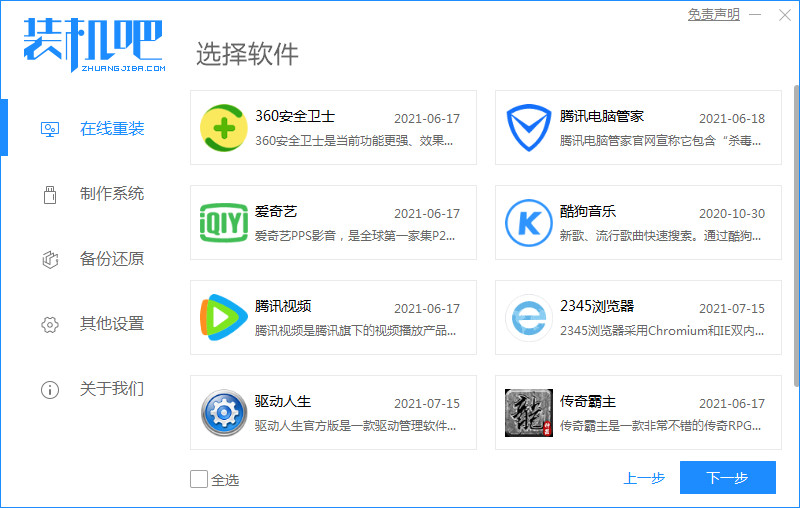
3.接着开始下载系统镜像文件及驱动,我们只需耐心等待下载完成。
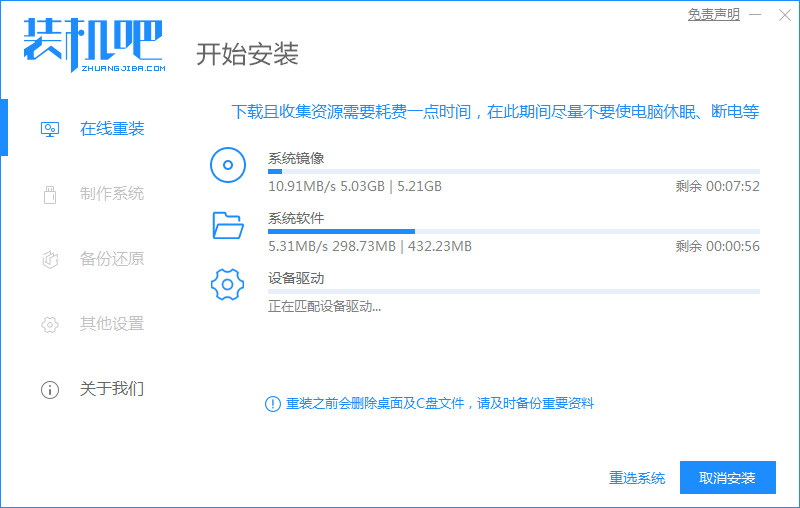
4.系统下载完成后,点击页面中的“立即重启'选项。
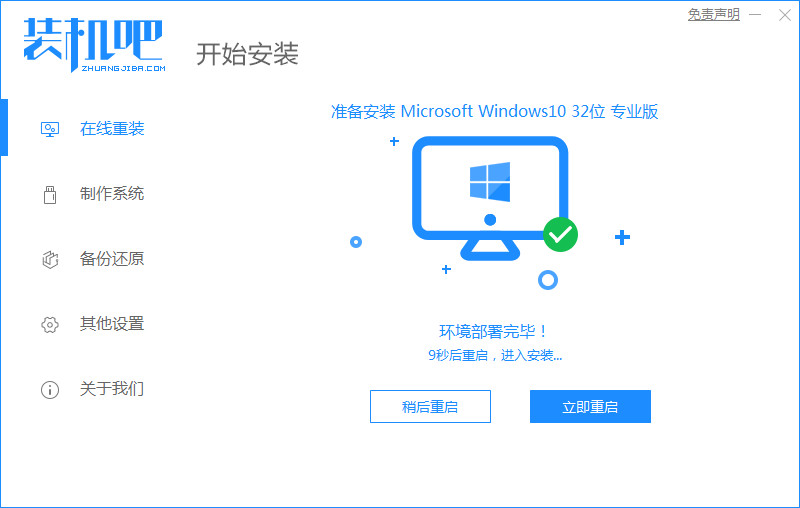
5.当重启进入到启动项时,选择第二个选项进入到PE系统当中。
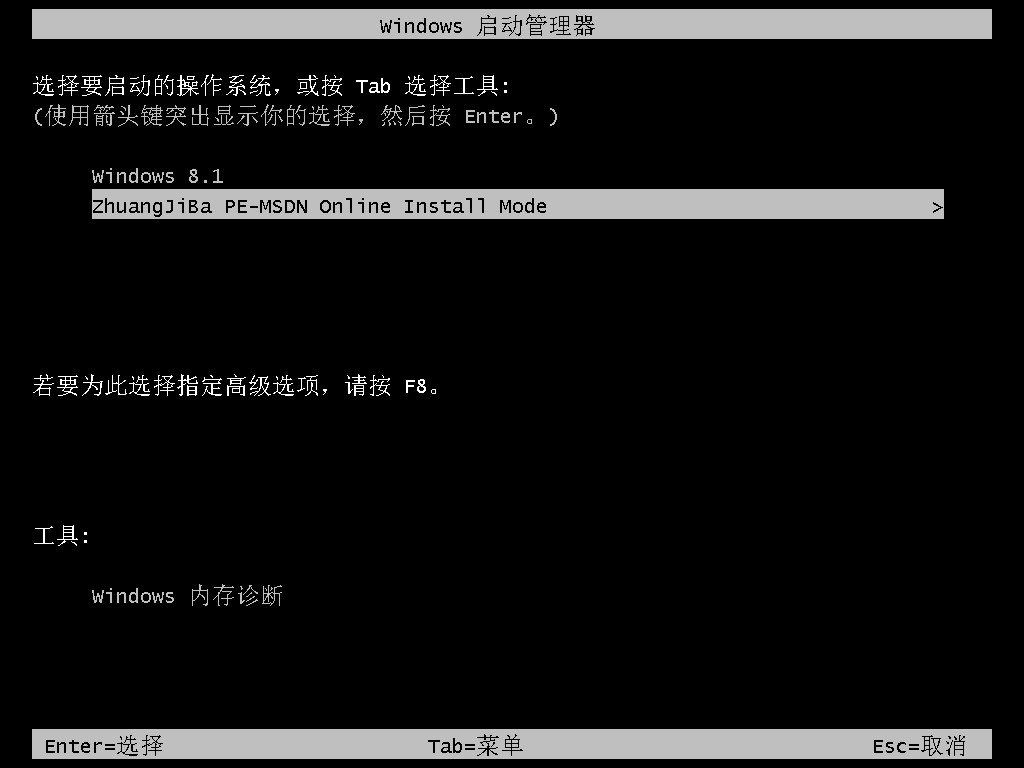
6.进入pe系统后,在桌面上打开装机吧装机工具,开始自动安装系统镜像。
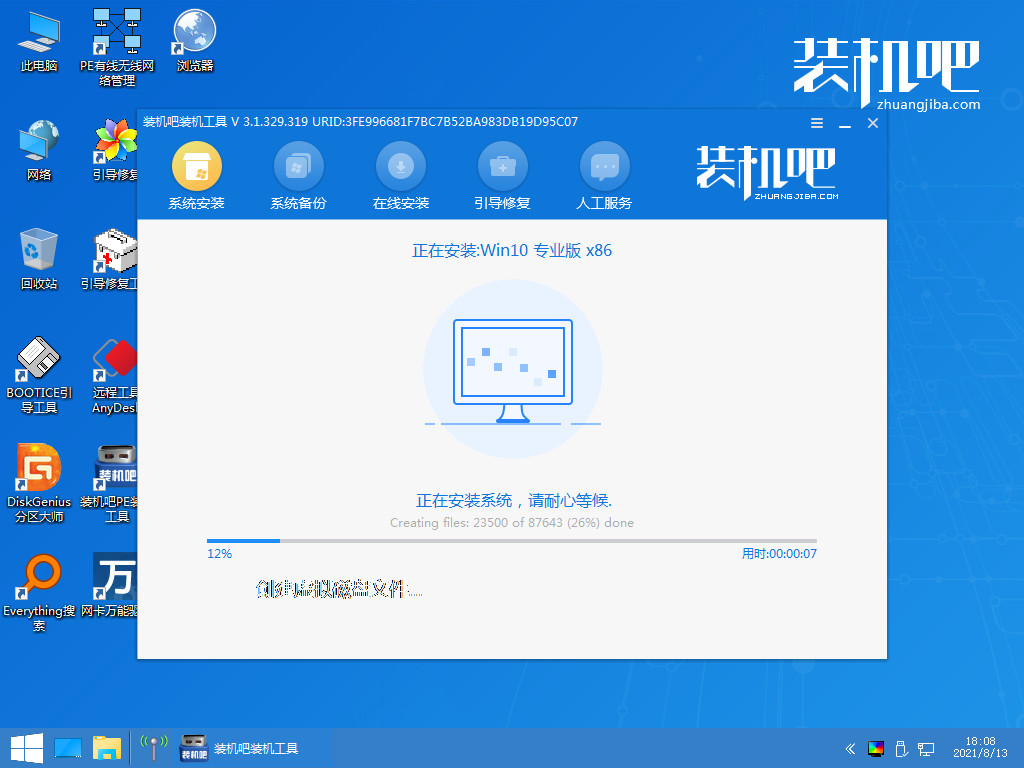
7.安装完成后,当我们重启电脑进入到新的系统页面,安装就成功啦。
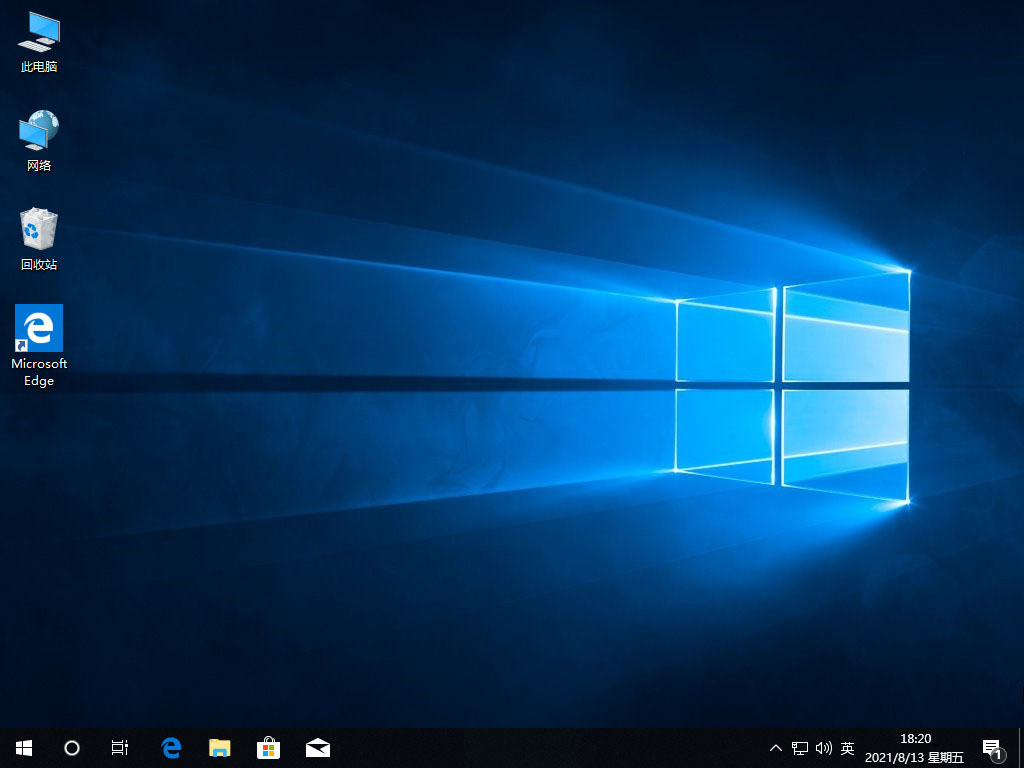
拓展知识:电脑重装系统win10的更多方法
uefi重装系统win10方法
怎么给电脑重装系统win10
总结:
以上就是win10系统重装的内容,希望能够对大家有所帮助。
 有用
26
有用
26


 小白系统
小白系统


 1000
1000 1000
1000 1000
1000 1000
1000 1000
1000 1000
1000 1000
1000 1000
1000 1000
1000 1000
1000猜您喜欢
- win10云操作系统如何重装2022/12/16
- win10升级工具下载2019/06/04
- 怎样更新windows10系统版本的教程..2022/01/12
- 微软原版32位win10系统下载地址介绍..2021/11/06
- 去电脑店重装系统多少钱Win10..2022/12/09
- 教你几步搞定win10wlan未识别的网络怎..2020/09/17
相关推荐
- win10老是弹出可选功能怎么关闭方法..2020/08/04
- win10 lol 黑屏,小编教你如何解决黑屏..2017/12/27
- uefi系统安装win10-uefi系统安装教程..2022/01/18
- 为你解答win7怎么升级成win10..2019/01/03
- 升级win10蓝屏或无限重启怎么解决..2022/01/08
- windows10永久激活码有哪些的分享..2021/10/07

















